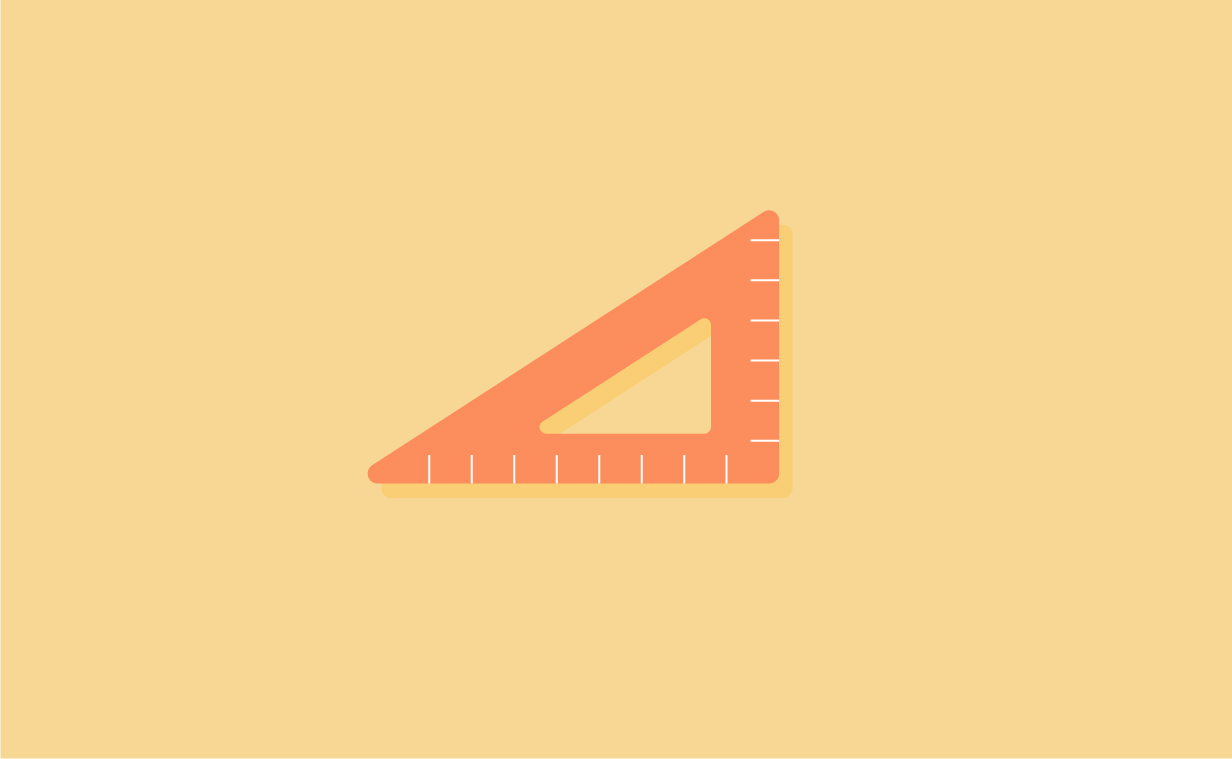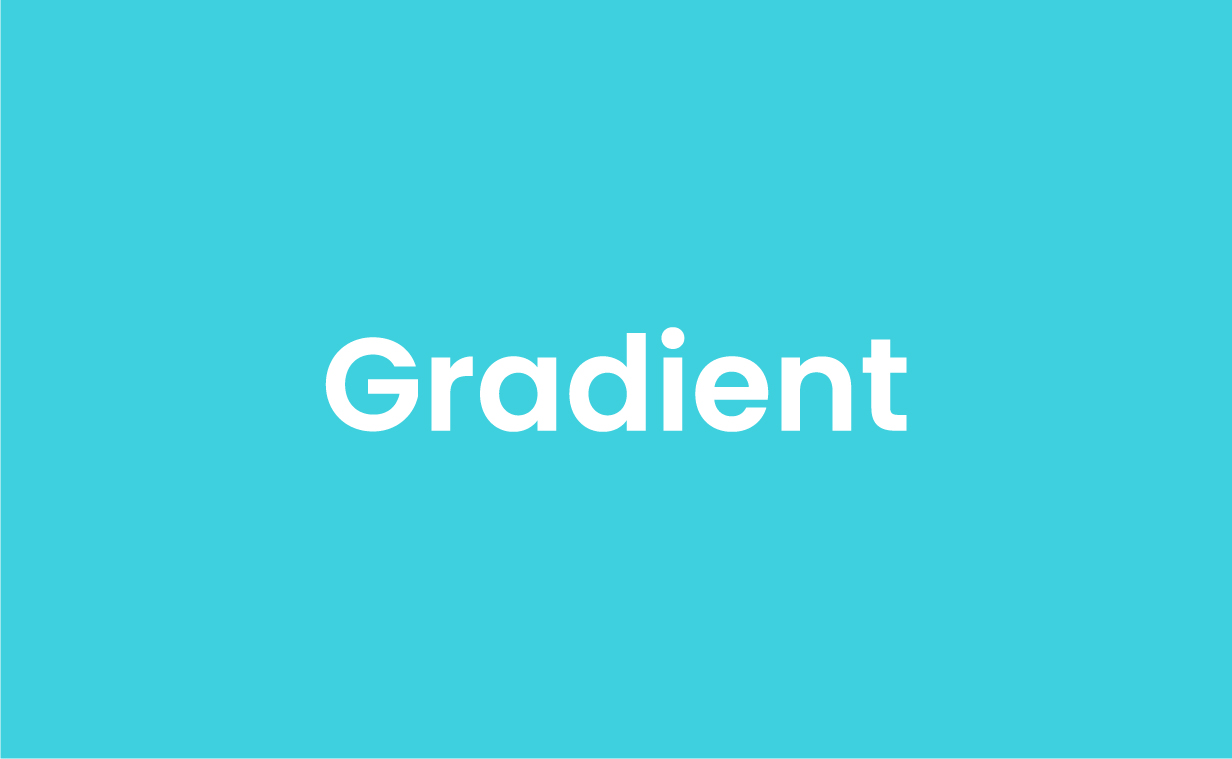Illustratorで正確な場所に線や図形を配置する方法としてガイド線を使いますよね。Illustratorでは好きな形にガイド線を作れることをご存知でしょうか?ショートカットカットキーを使えば、一瞬で作ることが出来ます。
ガイド線の作り方
真っ直ぐなガイド線
先ずは一般的な真っ直ぐなガイド線の書き方です。
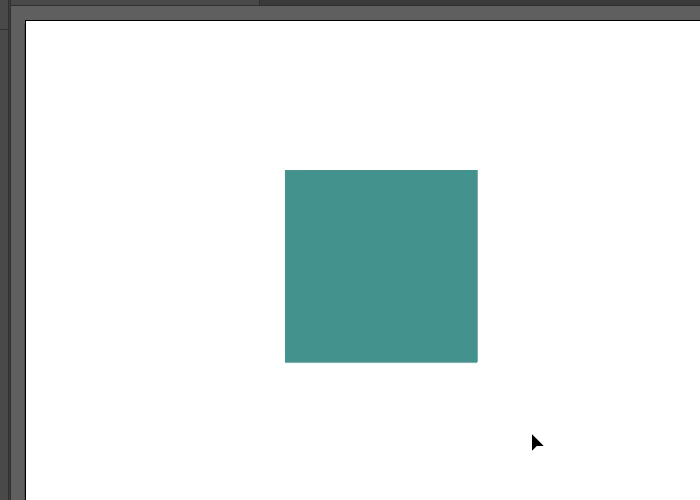
ショートカットキーのCommand + Rを押すと、画面の端に定規のようなものが出てきます。
ルーラー(R)と覚えておけば忘れないと思います。
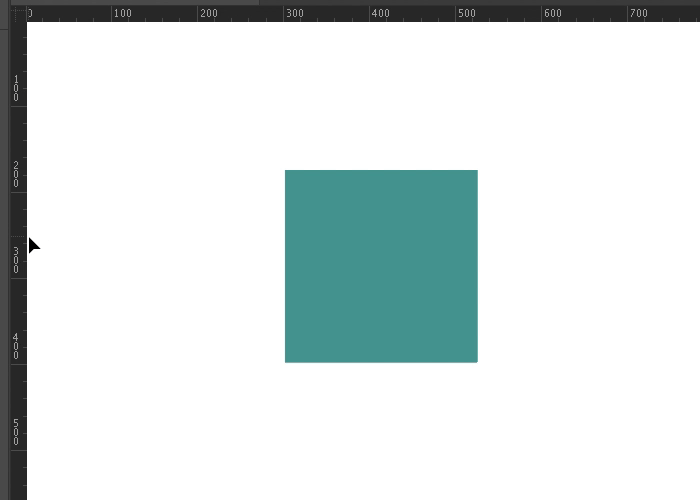
そして、縦の線だったら横の定規、横の線だと上の定規をクリックしながらガイド線が必要な位置に配置します。
スマートガイドとポイントにスナップの項目が付いていると、オブジェクトの線にスナップするので使いやすくなります。
ガイド線のロックの外し方
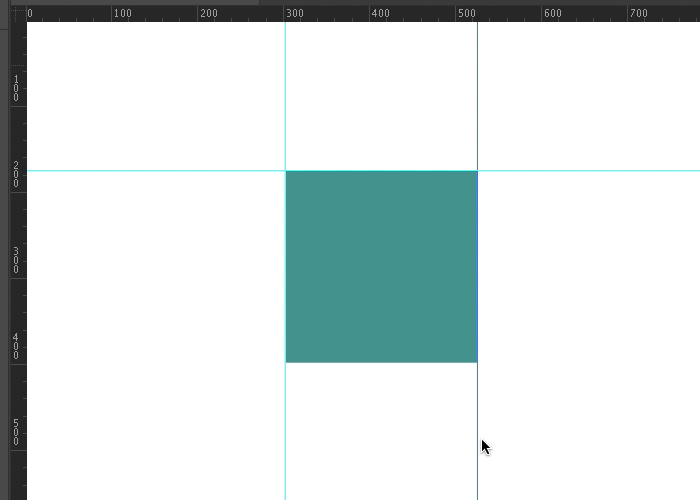
おそらく初期の設定のままだと、ガイドに設定するとロックされていて動かすことができません。
表示 > ガイド > ガイドをロック の項目を変更すれば配置した後でもガイド線を動かせます。
ショートカットはCommand/Ctrl + Option/Alt + ;
好きな形のガイド線
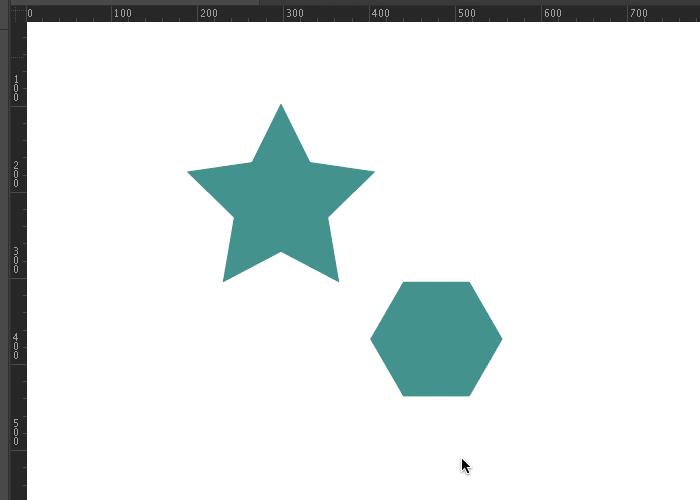
オブジェクトの形を利用してガイド線を書くことが可能です。
オブジェクトを選択して 表示 > ガイド > ガイドを作成 です。
ショートカットの方が簡単なので覚えてしまいましょう。
Command/Ctrl + 5
僕自身はアイコンなどを作成する際に、長方形グリッドツールを使ってガイドラインを作るのにこのショートカットを多用します。
ガイド線はかなり便利な機能なので、ぜひショートカットを覚えて普段のデザイン作成に役立てましょう。
ほかにもIllustratorのチュートリアルをご紹介していますので、御覧ください。
ではまた!
おすすめ本
リンク